
Cómo dividir un archivo en partes en Linux

Dividir un archivo en partes en Linux es una tarea común y útil, especialmente cuando se manejan grandes cantidades de información que no encajan en un solo archivo. Si necesitas transferir información o archivo a través de internet o enviarlo por correo electrónico, dividir el archivo en varias partes es una solución efectiva y fácil de administrar.
En este artículo, explicaremos cómo dividir archivos en partes en Linux utilizando diferentes técnicas y herramientas. También discutiremos las ventajas de la división de archivos en partes y cómo unir los archivos divididos.
Dividiendo un archivo con el comando split
La herramienta de línea de comandos 'split' es una de las formas más fáciles de dividir archivos en partes en Linux. El comando split divide el archivo en partes más pequeñas y nombra cada parte según una convención de nomenclatura predeterminada.
Para dividir un archivo en partes usando el comando split, sigue los siguientes pasos:
Abre la terminal en tu Linux y navega al directorio donde se encuentra el archivo que deseas dividir. Por ejemplo, si el archivo se encuentra en la carpeta raíz 'Documents', introduce el siguiente comando en la terminal:
cd ~/Documents
Paso 2: Ejecuta el comando 'split'
Para dividir el archivo en partes, utiliza el siguiente comando en la terminal:
split -b tamaño_del_archivo archivo_original nombre_partes
Donde el tamaño_del_archivo es el tamaño de cada parte del archivo que quieres, el archivo_original es el nombre del archivo original y el nombre_partes es el nombre de cada una de las partes en las que quieras dividir el archivo.
Por ejemplo, para dividir un archivo llamado 'documento.txt' en partes de 100 MB y nombrar cada parte como 'parte-', escribe el siguiente comando:
split -b 100M documento.txt parte-
Este comando dividirá el archivo en partes de 100 MB y nombrará cada parte como 'parte-aa', 'parte-ab', 'parte-ac', etc.
Dividiendo un archivo con la herramienta 7-Zip
Otra herramienta útil para dividir archivos en partes en Linux es 7-Zip. Aunque 7-Zip se utiliza principalmente para la compresión de archivos, también puede usarse para dividir archivos grandes en partes más pequeñas.
Para dividir un archivo en partes, sigue los siguientes pasos:
Paso 1: Instala 7-Zip en tu sistema
Si aún no tienes instalado 7-Zip en tu sistema, abre la terminal y ejecuta el siguiente comando:
sudo apt-get install p7zip-full
Este comando instalará la herramienta 7-Zip en tu sistema.
Usa la terminal para navegar a la ubicación del archivo que deseas dividir. Por ejemplo, si el archivo está en la carpeta 'Documentos', introduce el siguiente comando en la terminal:
cd ~/Documentos
Paso 3: Utiliza el comando 7-Zip para dividir el archivo
Para dividir el archivo con 7-Zip, ingresa el siguiente comando en la terminal:
7z -v tamaño_del_archivo archivo_original -o directorio_de_salida
Donde el tamaño_del_archivo es el tamaño de cada parte del archivo que deseas, el archivo_original es el nombre del archivo original y el directorio_de_salida es el directorio donde se guardarán las partes del archivo.
Por ejemplo, para dividir un archivo llamado 'documento.txt' en partes de 100 MB y guardar cada parte en la carpeta 'partes', ejecuta el siguiente comando:
7z -v100M documento.txt -o./partes
Uniendo archivos divididos
Para unir los archivos divididos, usaremos el comando cat.
Para unir los archivos divididos usando el comando 'cat', sigue los siguientes pasos:
En la terminal, navega a la carpeta que contiene las partes del archivo usando el comando 'cd'.
Paso 2: Usa el comando 'cat' para unir los archivos
Para unir los archivos, ingresa el siguiente comando en la terminal:
cat parte-* > archivo_unido
Este comando unirá todas las partes del archivo que cumplan con la convención de nomenclatura 'parte- *' y las guardarán en un archivo llamado 'archivo_unido'.
Conclusión
Dividir un archivo en partes en Linux es una tarea útil que facilita la transferencia de archivos grandes. El comando 'split' y la herramienta 7-Zip proporcionan mecanismos simples para dividir y unir archivos. Ahora puedes manejar archivos grandes con facilidad en Linux.
Preguntas frecuentes
¿Puedo dividir un archivo en partes de diferentes tamaños?
Sí, puedes dividir un archivo en partes de diferentes tamaños especificando el tamaño que deseas para cada parte al usar la herramienta 'split'.
¿Es posible dividir archivos en partes en Windows?
Sí, Windows también proporciona herramientas que permiten dividir archivos en partes, entre ellas podemos mencionar WinZip, 7-Zip y WinRAR.
¿Qué tamaño de archivo es recomendable para dividir en partes?
El tamaño de archivo deseado dependerá de la cantidad de partes que deseas crear o la capacidad de almacenamiento de los dispositivos que estés utilizando. La mayoría de las herramientas te permiten dividir archivos en partes de cualquier tamaño.
¿Cómo puedo saber si las partes del archivo descargado están completas?
Para garantizar que todas las partes del archivo se hayan descargado correctamente, puedes verificar la suma de verificación de cada archivo usando una herramienta de comprobación de hash. También puedes hacer una comprobación manual de cada archivo en una terminal usando el commando 'md5sum'.
Ejemplos de código
Aquí te mostramos los comandos clave utilizados para dividir y unir archivos en Linux:
split -b tamaño_del_archivo archivo_original nombre_partes
7z -v tamaño_del_archivo archivo_original -o directorio_de_out
cat parte-* > archivo_unido



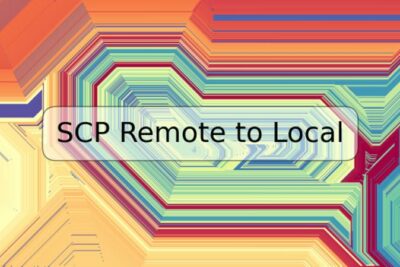







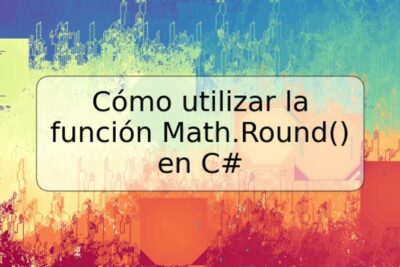
Deja una respuesta